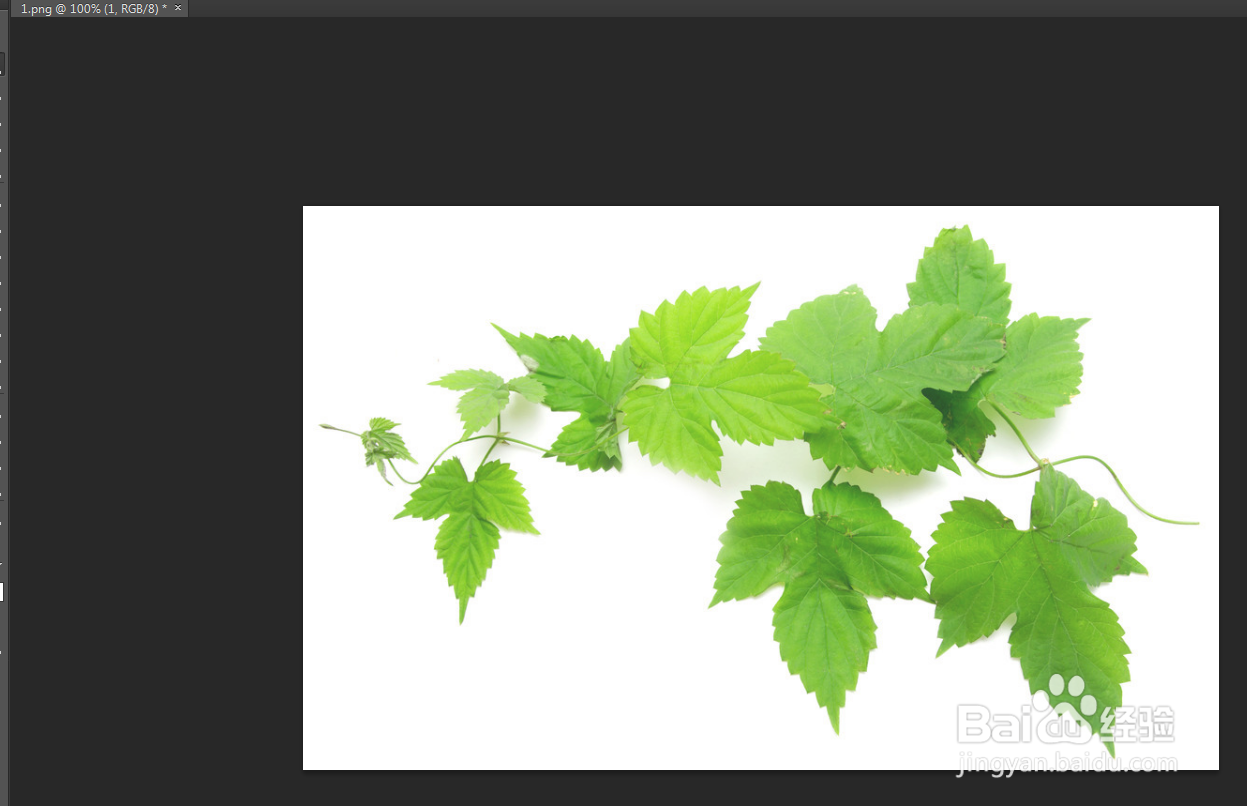1、打开需要处理的影像【1.png】;

2、打开需要处理的影像【1.png】,选择图层【1】,在图层浮动视窗中→点击右下角出现【添加图层样式】;


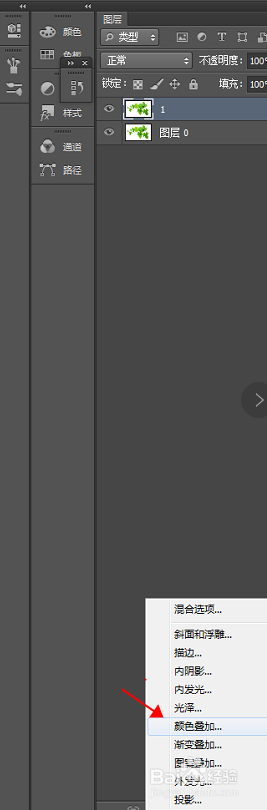
3、弹出【图层样式】对话框→在该对话框中勾选左侧的【颜色叠加】→在【颜色叠加】对话框中调整如下;
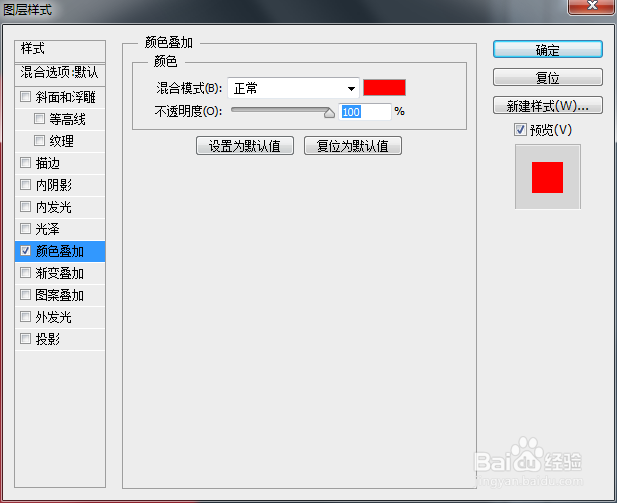
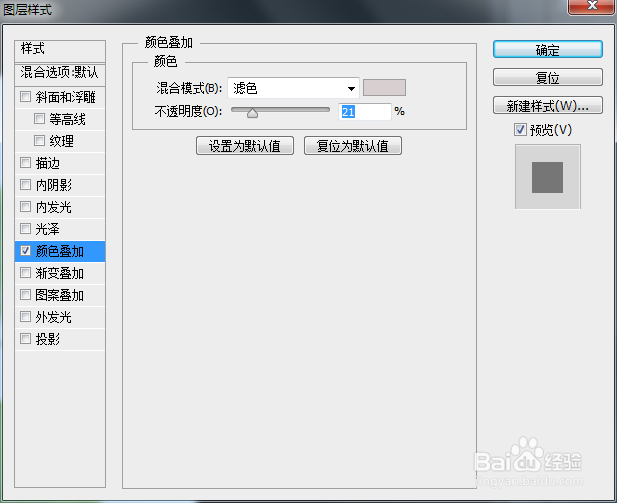
4、调整好后,点击【确定】即可通过添加图层样式颜色叠加调整图像的效果。
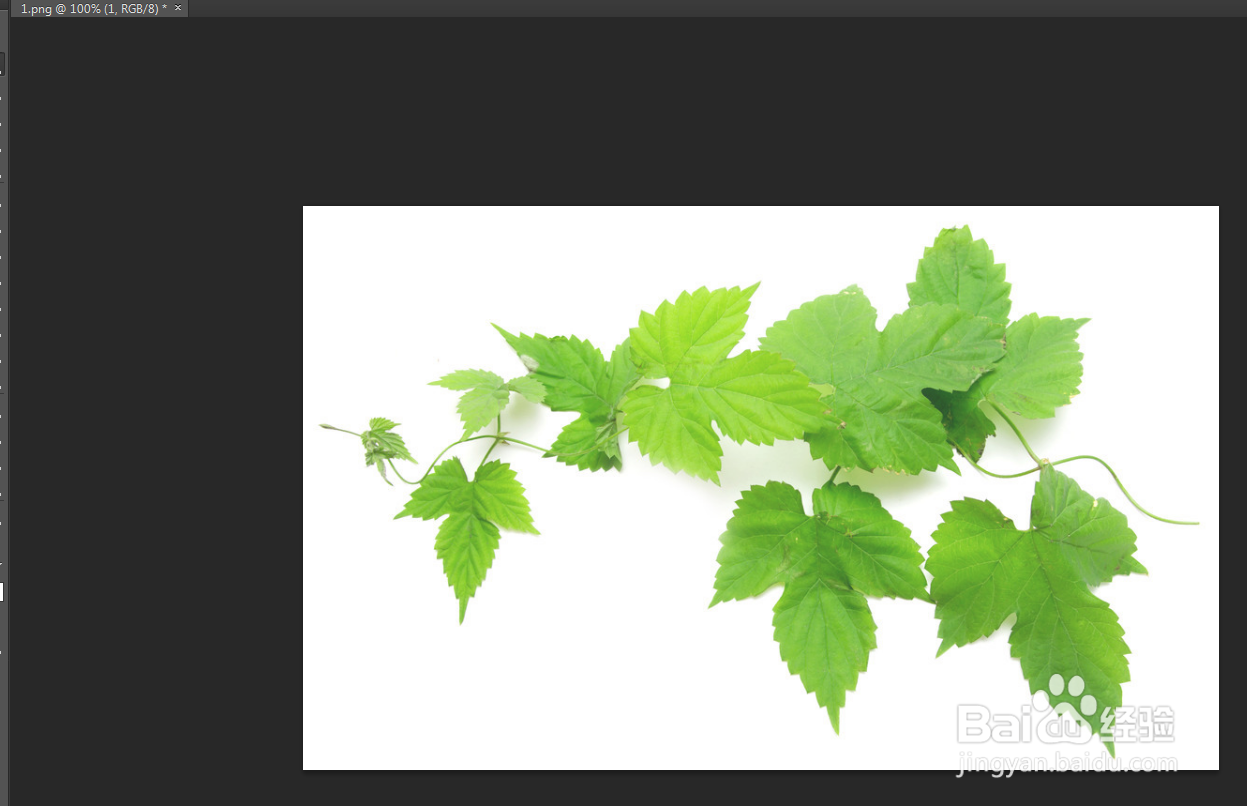
时间:2024-10-15 15:24:26
1、打开需要处理的影像【1.png】;

2、打开需要处理的影像【1.png】,选择图层【1】,在图层浮动视窗中→点击右下角出现【添加图层样式】;


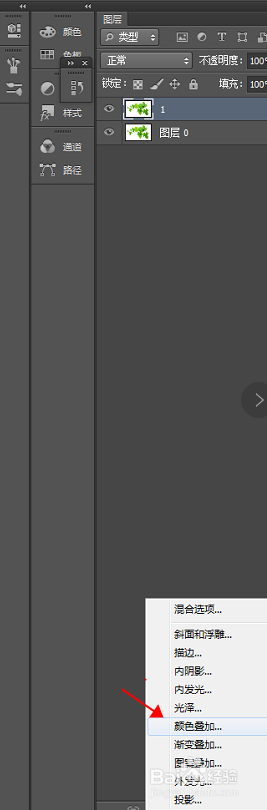
3、弹出【图层样式】对话框→在该对话框中勾选左侧的【颜色叠加】→在【颜色叠加】对话框中调整如下;
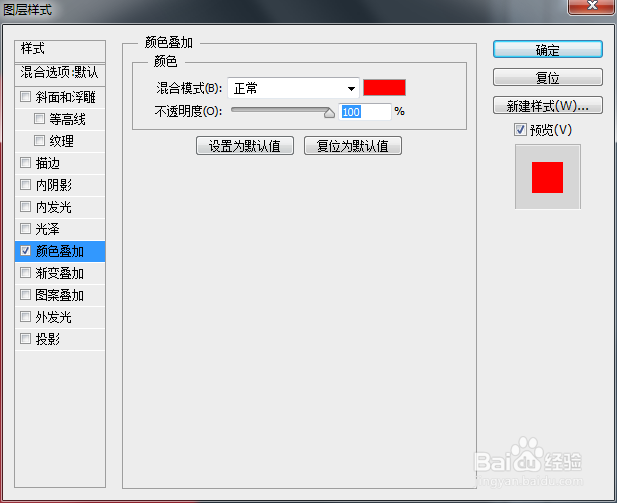
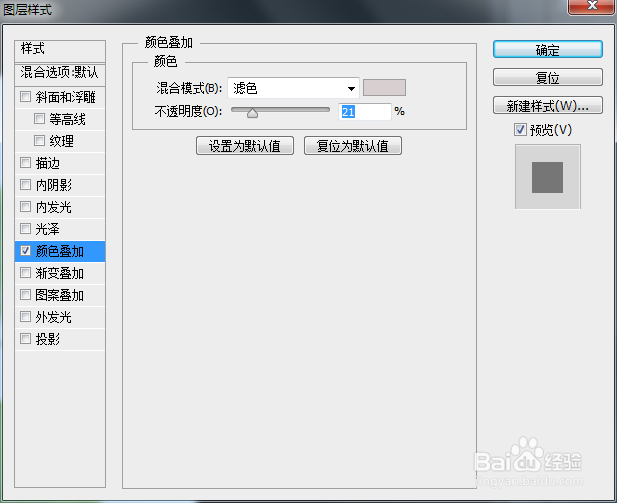
4、调整好后,点击【确定】即可通过添加图层样式颜色叠加调整图像的效果。